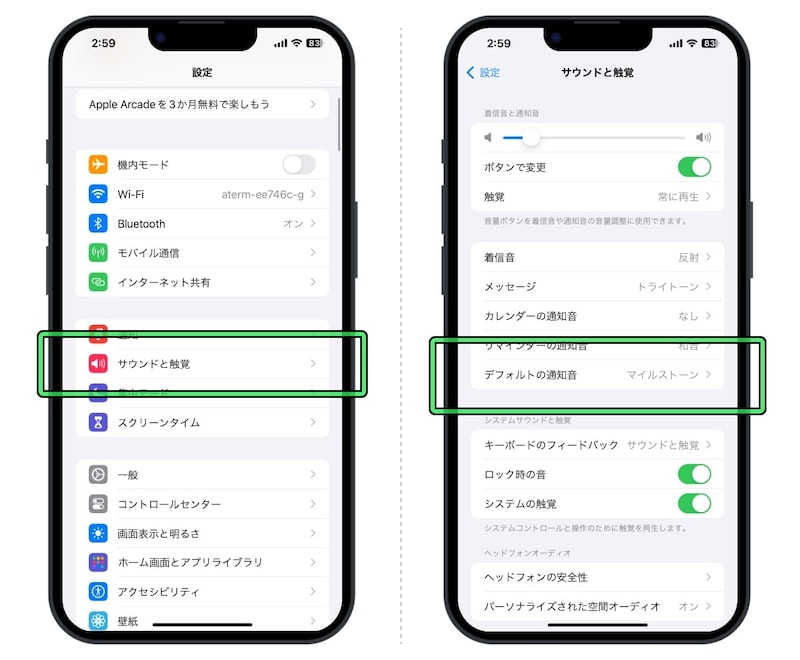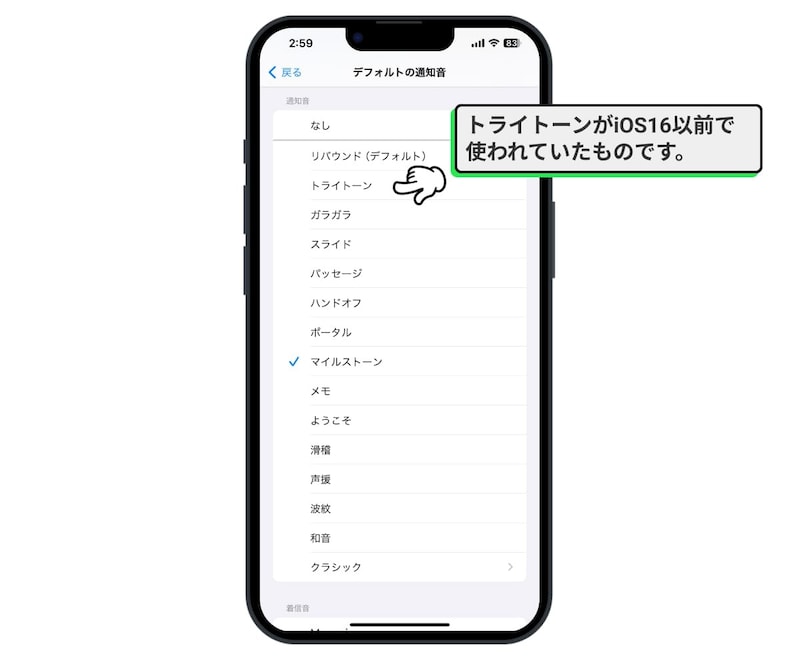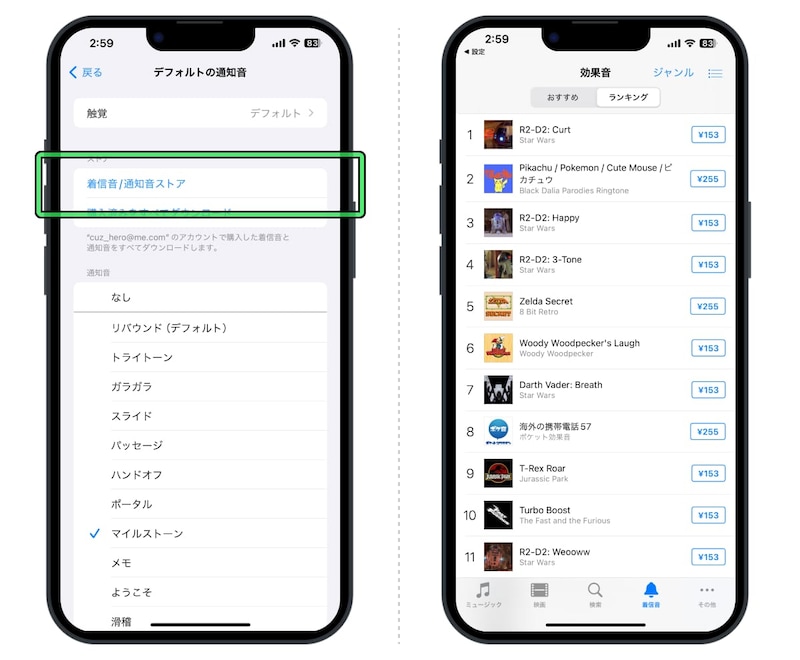各種アプリから届く通知の音は、今までデフォルトで設定されているものから変更することができませんでした。しかしこの度のアップデートで、用意されているサウンドから選ぶだけでなく、自分の好みのサウンドを設定してカスタマイズできるようにもなりました。
通知音の設定を変更する方法
通知音は以下の手順で変更できます。1.
「設定」アプリを開いたら「サウンドと触覚」を選択し、「デフォルトの通知音」をタップします。
2.
すると設定できる通知音が一覧で並びますので、その中から好きなものを選びます。iOS17からデフォルトの通知音が変更になりましたが、iOS17以前の「ティロリン」という音が好みの方は「トライトーン」を選びます。
■ストアで購入したサウンドを設定することも可能
前述の通知音の設定画面で「着信音/通知音ストア」を選択。すると「iTunes Store」アプリに切り替わり、着信音や効果音を購入することができます。 右上の「ジャンル」から「効果音」を選択すると、短めのサウンドを手に入れることができます。他の人とは違った、自分だけの通知音を設定すれば、聞き逃す心配も減るかもしれませんね!